戴尔win11怎么连接以太网
随着Win11系统的推出,许多用户都想知道如何在戴尔笔记本上连接以太网,连接以太网可以提供更稳定和快速的网络连接,尤其在需要大流量传输或者网络速度要求较高的情况下更为重要。接下来我们将介绍如何在戴尔笔记本上连接以太网的步骤,让您能够轻松地享受到更快速的网络体验。
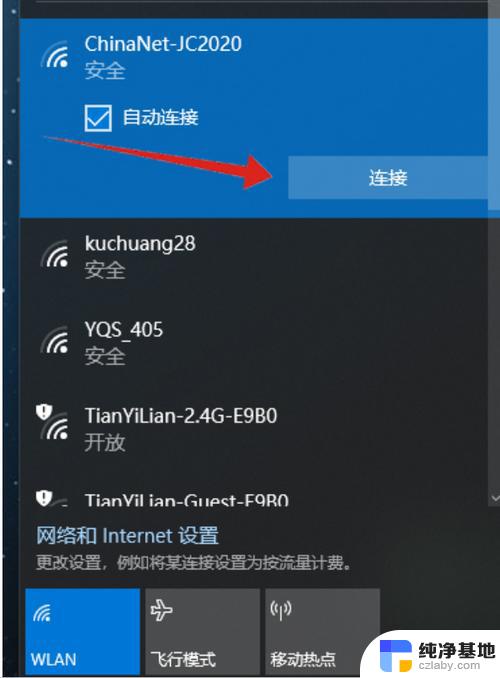
**一、准备以太网线缆**
首先,确保您拥有一条合适的以太网(RJ-45)线缆。这种线缆通常用于连接路由器、交换机等网络设备与电脑。线缆的两端均为RJ-45接口,颜色通常为蓝色或灰色,带有多个金属触点。
**二、找到笔记本的以太网接口**
大多数笔记本电脑的侧面或后部都会配备一个以太网接口,该接口通常标有“Ethernet”或“LAN”字样。并有一个与以太网线缆相匹配的RJ-45插孔。如果您的笔记本较新,可能未配备此接口,此时可考虑使用USB转以太网适配器。
**三、插入以太网线缆**
将以太网线缆的一端插入路由器的LAN口(或交换机等网络设备的相应接口),另一端插入笔记本的以太网接口。插入时,请确保线缆的插头与接口的金属触点紧密接触,避免松动。
**四、配置网络设置(可选)**
在大多数情况下,Windows和macOS等操作系统会自动识别并配置以太网连接。无需用户手动设置。然而,如果系统未能自动配置,您可能需要进入网络设置,选择以太网连接,并输入相应的IP地址、子网掩码、网关和DNS服务器等信息。这些信息通常可以在路由器的管理界面中找到。
**五、检查连接状态**
完成上述步骤后,您可以通过查看笔记本的网络连接状态来确认以太网连接是否成功。在Windows系统中,可以打开“网络和Internet”设置,查看以太网连接的状态和速度;在macOS系统中,则可以点击屏幕右上角的Wi-Fi图标,选择“打开网络偏好设置”,在“以太网”标签页中查看连接状态。
通过以上步骤,您就可以轻松地将笔记本电脑连接到以太网网络了。无论是进行大文件传输、在线游戏还是高清视频流播放,以太网连接都能为您提供稳定而高速的网络体验。
以上就是戴尔win11怎么连接以太网的全部内容,还有不清楚的用户就可以参考一下小编的步骤进行操作,希望能够对大家有所帮助。
- 上一篇: win11系统更换壁纸步骤
- 下一篇: win11 如何显示实时网速
戴尔win11怎么连接以太网相关教程
-
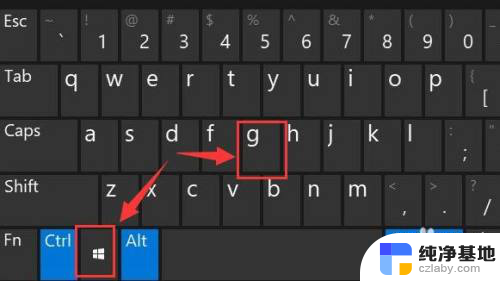 戴尔笔记本win11怎么录屏
戴尔笔记本win11怎么录屏2024-07-20
-
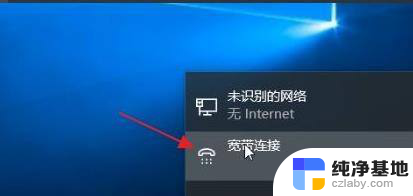 win11网线连接电脑怎么设置上网
win11网线连接电脑怎么设置上网2023-11-15
-
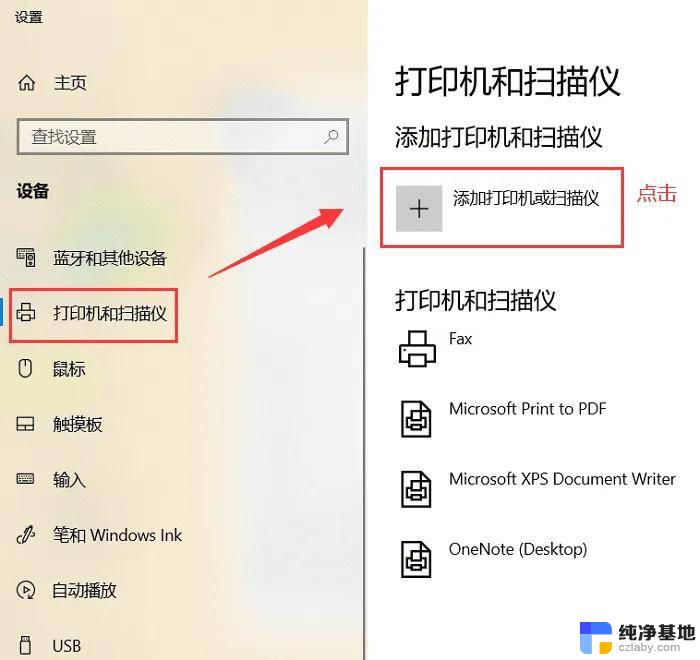 win11怎么连接 网络打印机
win11怎么连接 网络打印机2024-11-11
-
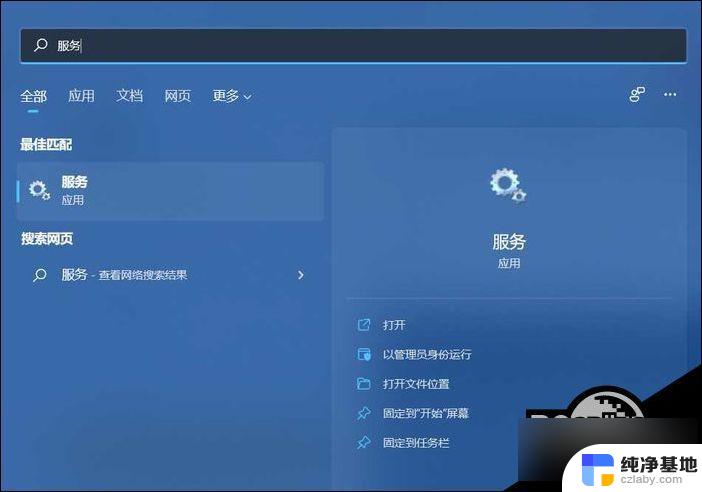 win11网络无法连接到internet怎么办
win11网络无法连接到internet怎么办2024-07-05
win11系统教程推荐